Actualizat în aprilie 2024: Nu mai primiți mesaje de eroare și încetiniți sistemul dvs. cu instrumentul nostru de optimizare. Ia-l acum la acest link
- Descărcați și instalați instrumentul de reparare aici.
- Lasă-l să-ți scaneze computerul.
- Instrumentul va face atunci reparați computerul.
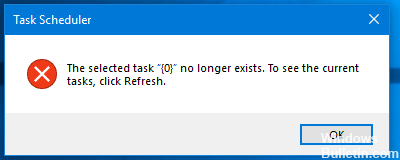
Task Scheduler este o aplicație nouă pentru Windows 10, care vă permite să programați sarcini pe care doriți ca computerul să fie rulat automat. Cu toate acestea, este posibil să primiți o eroare care spune că "Sarcina selectată" {0} "nu mai există, Pentru a vedea sarcinile curente, faceți clic pe Reîmprospătare." Apăsând butonul Refresh pur și simplu vă oferă aceeași eroare. Fără sudoare, urmați acești pași pentru a repara eroarea Schemă de sarcini.

Ștergeți sarcinile corupte
Primul lucru logic pe care trebuie să-l faceți atunci când primiți astfel de erori este să ștergeți sarcinile corupte, deoarece acestea pot provoca probleme mari. Pentru a face acest lucru, deschideți Registry Editor introducând regedit în fereastra de căutare. Navigați la această cale -
Calculator \ HKEY_LOCAL_MACHINE \ SOFTWARE \ Microsoft \ WINDOWSNT \ CurrentVersion \ Schedule \ TaskCache \ Arbore \
Veți vedea sarcini setate în prezent în Task Scheduler. Du-te de la cele mai recente la cele mai vechi, deschizând fiecare și luând notă de ID. Copiați ID-urile pe care le veți șterge în Notepad sau note lipicioase.
Când ați făcut referință la toate, faceți clic dreapta pe numele sarcinii și ștergeți-l.

După aceasta, navigați la următoarea locație de registry -
Calculator \ HKEY_LOCAL_MACHINE \ SOFTWARE \ Microsoft \ WINDOWSNT \ CurrentVersion \ Schedule \ TaskCache \ Boot
Calculator \ HKEY_LOCAL_MACHINE \ SOFTWARE \ Microsoft \ Windows NT \ CurrentVersion \ Program \ TaskCache \ Logon
Calculator \ HKEY_LOCAL_MACHINE \ SOFTWARE \ Microsoft \ Windows NT \ CurrentVersion \ Program \ TaskCache \ Întreținere
Calculator \ HKEY_LOCAL_MACHINE \ SOFTWARE \ Microsoft \ Windows NT \ CurrentVersion \ Program \ TaskCache \ Câmpie
Computer \ HKEY_LOCAL_MACHINE \ SOFTWARE \ Microsoft \ Windows NT \ CurrentVersion \ Schedule \ TaskCache \ Sarcini
Ștergeți același GUID pe care l-ați copiat mai devreme din aceste locații. Unii ar putea să nu aibă ID-urile, dar dacă sunt prezenți în oricare dintre acestea, trebuie doar să le ștergeți.
Din nou, navigați la această locație: C: \ Windows \ System32 \ Sarcini și faceți același lucru.
Trebuie să reporniți computerul pentru ca modificările să aibă efect, apoi verificați dacă aveți în continuare probleme cu Programatorul de activități.
Actualizare aprilie 2024:
Acum puteți preveni problemele computerului utilizând acest instrument, cum ar fi protejarea împotriva pierderii fișierelor și a malware-ului. În plus, este o modalitate excelentă de a vă optimiza computerul pentru performanțe maxime. Programul remediază cu ușurință erorile obișnuite care ar putea apărea pe sistemele Windows - nu este nevoie de ore întregi de depanare atunci când aveți soluția perfectă la îndemână:
- Pasul 1: Descărcați Instrumentul pentru repararea și optimizarea calculatorului (Windows 10, 8, 7, XP, Vista și Microsoft Gold Certified).
- Pasul 2: Faceți clic pe "Incepe scanarea"Pentru a găsi probleme de registry Windows care ar putea cauza probleme la PC.
- Pasul 3: Faceți clic pe "Repara tot"Pentru a rezolva toate problemele.
Sincronizați manual sarcinile
O altă problemă pentru care primiți mesajul de eroare ar putea fi o problemă în sincronizarea Explorer și Registry Editor. Puteți sincroniza manual acestea. Verificați dacă toate sarcinile create au o cheie de registry corespunzătoare. Aceasta înseamnă că veți naviga la acest dosar: C: \ Windows \ System32 \ Sarcini
Deschideți din nou editorul de registri și accesați această locație:
Calculator \ HKEY_LOCAL_MACHINE \ SOFTWARE \ Microsoft \ Windows NT \ CurrentVersion \ Programul \ TaskCache \
Verificați dacă intrările din cale sunt de asemenea în registru.
Verificați aceste două locații în Editorul de registri:
Computer \ HKEY_LOCAL_MACHINE \ SOFTWARE \ Microsoft \ Windows NT \ CurrentVersion \ Schedule \ TaskCache \ Sarcini
Calculator \ HKEY_LOCAL_MACHINE \ SOFTWARE \ Microsoft \ Windows NT \ CurrentVersion \ Schedule \ TaskCache \ Arbore
Comparați locațiile și ștergeți toate discrepanțele de sarcini, apoi verificați dacă Tasker Scheduler se deschide sau nu corect.
Verificați și verificați dublu astfel încât să nu pierdeți nimic din registru. De asemenea, va fi o practică bună să salvați un punct de restaurare înainte de a rula aceste comenzi și de a salva un polițist al editorului de registri.
Sfat expert: Acest instrument de reparare scanează arhivele și înlocuiește fișierele corupte sau lipsă dacă niciuna dintre aceste metode nu a funcționat. Funcționează bine în majoritatea cazurilor în care problema se datorează corupției sistemului. Acest instrument vă va optimiza, de asemenea, sistemul pentru a maximiza performanța. Poate fi descărcat de Faceți clic aici


